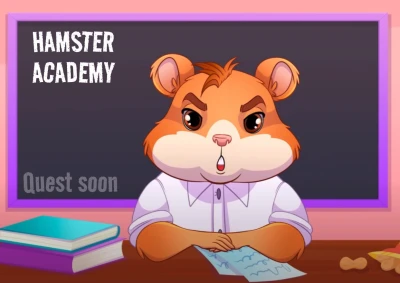Windows 10 ва 11 да тез ишга тушириш учун автоматик юклашни созлаш усуллари
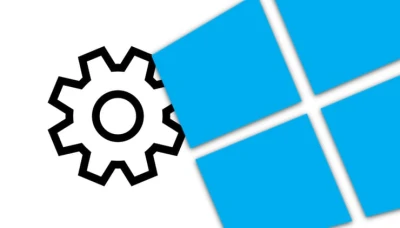

Компютерни тез юклаш – кўп фойдаланувчиларнинг орзуси. Windows 10 ва 11 да автоматик юклашни созлаш тизимнинг ишга тушишини оптималлаштиришга ёрдам беради, ортиқча дастурларни олиб ташлаб, ишга туширишни анча енгиллаштиради.
Автоматик юклаш нима ва у нима учун керак?
Автоматик юклаш – бу Windows ишга тушганда автоматик тарзда ёқиладиган дастурлар тўплами. Улардан баъзилари, масалан, антивируслар, ҳақиқатан ҳам зарур, аммо кўп сонли иловалар ишга тушганда тизим ишини секинлаштириши мумкин. Автоматик юклашни бошқариш Windows юкланишини тезлаштириш ва компютерингиз ресурсларини бўшатишга ёрдам беради.
Windows 10 ва 11 да автоматик юклаш менежерини очиш бўйича кўрсатмалар
Диспетчер менежеридан фойдаланинг:
● Диспетчер менежерини тезда чақириш учун Ctrl + Shift + Esc тугмаларини босинг.
● “Ишга тушириш” ёрлиғига ўтсангиз, тизим ишга тушганда ишлайдиган дастурлар рўйхатини кўрасиз.
“Созламалар” орқали созлаш (фақат Windows 11 учун):
“Созламалар”ни очинг, “Иловалар”ни танланг ва “Автоматик юклаш” бўлимига ўтинг.
Авто юклаш элементларини бошқариш
Дастурларни ёқиш / ўчириш:
● Диспетчер менежеридан ўчирмоқчи ёки ёқмоқчи бўлган дастурни танланг.
● Сичқончанинг ўнг тугмасини босиб, “Ёқиш” ёки “Ўчириш”ни танланг.
Ишга тушириш таъсирини баҳолаш:
Дастур тизим юкланишини қанчалик секинлаштираётганини баҳолаш учун “Ёқилишга таъсир” устунига эътибор беринг, Юклашга юқори ёки ўрта даражада таъсир кўрсатадиган дастурларни, агар улар муҳим бўлмаса, ўчириб қўйган маъқул.
Авто юклашга янги дастурларни қўшиш:
● Қўшмоқчи бўлган дастурни топинг, унинг ёрлиқдаги ўнг тугмасини босиб, “Ёрлиқ яратиш”ни танланг.
● Ушбу ёрлиқни авто юклаш папкасига ўтказинг. Win + R тугмаларини босиб, shell:startup ёзиб уни очинг.
Авто юклашни оптималлаштириш бўйича маслаҳатлар
● Нега дастурларни ўчириб қўйиш керак: ишга тушганда қанча кам дастур ёқилса, тизимингиз шунча тезроқ ишга тайёр бўлади. Шунингдек, оператив хотирани бўшатиб, процессорга тушадиган юкни камайтиради.
● Дастурлар зарурлигини ҳисобга олиш: баъзи антивирус каби дастурлар ҳақиқатан ҳам автоматик равишда ишга тушиши керак. Уларни ўчириб қўйишда эҳтиёт бўлинг.
● Бошқа жойлардан юклаб олинган ёрдамчи дастурлардан фойдаланиш: автоматик юклашни бошқариш учун кенгайтирилган функцияларни тақдим этувчи Microsoft’нинг Autoruns каби қўшимча юклаб олинадиган дастурдан фойдаланиш мумкин.
Автоматик юклаш созламаларини мунтазам равишда текшириб, янгиланг, шунда компютерингиз ҳар доим тез ва ортиқча кечикишларсиз юкланади. Бу нафақат иш жараёнини тезлаштиради, балки тизимнинг умумий ҳолатини ҳам яхшилайди. Ишончли автоматик юклашни бошқариш – бу компютерингизнинг барқарор ва тез ишлаши учун бир қадамдир.